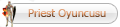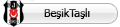Kişilerinizin Son Çevrimiçi - Son Sohbet İstatistiklerini Tutup Listenizi Temizleyin
Kalabalık bir kişi listesine sahipsiniz ve kimi en son ne zaman çevrimiçi gördünüz, onunla en son ne zaman konuşmuştunuz, hepsi karışıyor. Belki de aylardır çevrimiçi olmayan kişileri bile hala listenizde tutuyorsunuz da haberiniz yok. Çözüm mü? Çözüm Messenger Plus!'ın Kişi Listesi Temizleyicisi!
 Bu özellik, kişilerle ilgili istatistikler tutarak, Messenger kullanıcılarının kişi listelerini yönetmesine çok büyük kolaylık getirmektedir. Kişilerinizi en son ne zaman çevrimiçi gördüğünüz ve onlarla en son ne zaman sohbet ettiğiniz ile ilgili istatistikleri ve o kişinin listesinde olup olmadığınızı bu pencereden kolayca görebilir ve listenizi, artık durmalarının bir anlamı kalmamış kişilerden temizleyebilirsiniz. Bu pencereyi açmak için kişi listenizin Plus! menüsü ya da Plus! düğmesi menüsünden Kişi Listesi Temizleyici öğesini seçin.
Bu özellik, kişilerle ilgili istatistikler tutarak, Messenger kullanıcılarının kişi listelerini yönetmesine çok büyük kolaylık getirmektedir. Kişilerinizi en son ne zaman çevrimiçi gördüğünüz ve onlarla en son ne zaman sohbet ettiğiniz ile ilgili istatistikleri ve o kişinin listesinde olup olmadığınızı bu pencereden kolayca görebilir ve listenizi, artık durmalarının bir anlamı kalmamış kişilerden temizleyebilirsiniz. Bu pencereyi açmak için kişi listenizin Plus! menüsü ya da Plus! düğmesi menüsünden Kişi Listesi Temizleyici öğesini seçin.
Kişi Listesi Temizleyici penceresi

Kişilerinizin en son çevrimiçi ve sohbet istatistikleri, Messenger Plus!'ı yüklediğiniz andan itibaren tutulmaya başlanacaktır. Bu yüzden Messenger Plus!'ı yükledikten hemen sonra bu özelliği kullanmanız pek yarar getirmez. Ancak Listesindesiniz bilgisi Messenger'ın kendisinden alındığı için Plus!'ı yükleme zamanınızdan bağımsız olmak üzere kesindir (bu bilgide hata varsa da Messenger'ın kendisinden kaynaklanır).
İstatistik bilgilerinin bazılarında + işaretlerinin kullanıldığını görebilirsiniz. Bu işaret, Messenger Plus!'ı yüklediğinizden beri henüz hiçbir bilgi edinilememiş kişilerinizde görülür ve Plus!'ı yüklediğiniz tarihten daha önceleri, onları çevrimiçi görmüş, onlarla sohbet etmiş olma ihtimalinizi belirtir. Mesela son çevrimiçi bilgisini "10 ay +" şeklinde gördüğünüz bir kişi için 10 ay öncesine kadar onu hiç görmediğiniz, 10 aydan daha önce ise görmüş olabileceğiniz anlamı çıkar.
Sütunların adları üzerine tıklayarak sıralamayı o sütun bazında değiştirebilirsiniz. Örneğin, Listesindesiniz sütununa basarak listelerinde olduklarınızı ve olmadıklarınızı bir arada gösterebilirsiniz.
Kişilerin üzerine çift tıklayarak konuşma başlatabilirsiniz. Birden fazla kişi seçmek için her bir kişiyi seçerken Ctrl tuşunu basılı tutmanız, kişilerden belli bir aralığı seçmek için aralığın başındaki kişiye tıkladıktan sonra sonundaki kişiye tıklarken Shift tuşunu basılı tutmanız yeterlidir. Plus!'ın bu özelliğini, böyle toplu seçim yaparak kişi listenizi topluca silmek için de kullanabilirsiniz.
Kişileri silerken Ctrl tuşunu basılı tutarak onları aynı zamanda engelleyebilirsiniz.
Bu özelliğin ikinci kipiyle ise kişi listenize geri eklenmesi gereken kişileri kolayca ekleyebilirsiniz. Bu kipe geçmek için pencerenin altındaki Listesinde olduğum kişileri göster seçeneğine tıklayın.
Kişi Listesi Temizleyici penceresi-İkinci kip

Bu kipte de, kişileri listenize eklerken kişilerin (varsa) engellerini otomatikman kaldırmak için Ctrl tuşunu basılı tutmanız yeterli.
Bu pencerede çalışabilen iki klavye kısayol tuşu ise Insert ve Delete. Insert ile kişi ekleme, Delete ile kişi silme işlemini gerçekleştirebilirsiniz. Ancak kiplerin tanımı itibariyle her bir kipte tuşlardan sadece birinin işlevsel olduğu açık
Kalabalık bir kişi listesine sahipsiniz ve kimi en son ne zaman çevrimiçi gördünüz, onunla en son ne zaman konuşmuştunuz, hepsi karışıyor. Belki de aylardır çevrimiçi olmayan kişileri bile hala listenizde tutuyorsunuz da haberiniz yok. Çözüm mü? Çözüm Messenger Plus!'ın Kişi Listesi Temizleyicisi!

Kişi Listesi Temizleyici penceresi

Kişilerinizin en son çevrimiçi ve sohbet istatistikleri, Messenger Plus!'ı yüklediğiniz andan itibaren tutulmaya başlanacaktır. Bu yüzden Messenger Plus!'ı yükledikten hemen sonra bu özelliği kullanmanız pek yarar getirmez. Ancak Listesindesiniz bilgisi Messenger'ın kendisinden alındığı için Plus!'ı yükleme zamanınızdan bağımsız olmak üzere kesindir (bu bilgide hata varsa da Messenger'ın kendisinden kaynaklanır).
İstatistik bilgilerinin bazılarında + işaretlerinin kullanıldığını görebilirsiniz. Bu işaret, Messenger Plus!'ı yüklediğinizden beri henüz hiçbir bilgi edinilememiş kişilerinizde görülür ve Plus!'ı yüklediğiniz tarihten daha önceleri, onları çevrimiçi görmüş, onlarla sohbet etmiş olma ihtimalinizi belirtir. Mesela son çevrimiçi bilgisini "10 ay +" şeklinde gördüğünüz bir kişi için 10 ay öncesine kadar onu hiç görmediğiniz, 10 aydan daha önce ise görmüş olabileceğiniz anlamı çıkar.
Sütunların adları üzerine tıklayarak sıralamayı o sütun bazında değiştirebilirsiniz. Örneğin, Listesindesiniz sütununa basarak listelerinde olduklarınızı ve olmadıklarınızı bir arada gösterebilirsiniz.
Kişilerin üzerine çift tıklayarak konuşma başlatabilirsiniz. Birden fazla kişi seçmek için her bir kişiyi seçerken Ctrl tuşunu basılı tutmanız, kişilerden belli bir aralığı seçmek için aralığın başındaki kişiye tıkladıktan sonra sonundaki kişiye tıklarken Shift tuşunu basılı tutmanız yeterlidir. Plus!'ın bu özelliğini, böyle toplu seçim yaparak kişi listenizi topluca silmek için de kullanabilirsiniz.
Kişileri silerken Ctrl tuşunu basılı tutarak onları aynı zamanda engelleyebilirsiniz.
Bu özelliğin ikinci kipiyle ise kişi listenize geri eklenmesi gereken kişileri kolayca ekleyebilirsiniz. Bu kipe geçmek için pencerenin altındaki Listesinde olduğum kişileri göster seçeneğine tıklayın.
Kişi Listesi Temizleyici penceresi-İkinci kip

Bu kipte de, kişileri listenize eklerken kişilerin (varsa) engellerini otomatikman kaldırmak için Ctrl tuşunu basılı tutmanız yeterli.
Bu pencerede çalışabilen iki klavye kısayol tuşu ise Insert ve Delete. Insert ile kişi ekleme, Delete ile kişi silme işlemini gerçekleştirebilirsiniz. Ancak kiplerin tanımı itibariyle her bir kipte tuşlardan sadece birinin işlevsel olduğu açık




 Mesaj Sayısı
Mesaj Sayısı